Qué hacer cuando su iPhone o iPad no se enciende

se supone que los iPhones y iPads "solo funcionan", pero ninguna tecnología es perfecta. Si presionó el botón de encendido y la pantalla no se enciende o ve un mensaje de error, no se preocupe. Probablemente puedas hacer que arranque de nuevo.
Las instrucciones aquí harán que cualquier iPhone o iPad arranque y funcione correctamente. Si no lo hacen, su dispositivo tiene un problema de hardware que impide su arranque.
Enchúfelo, déjelo cargar y espere
Un iPhone, iPad o iPod Touch podría no encenderse si su batería está completamente muerto. En general, verá algún tipo de indicador de "batería baja" cuando intente encender un dispositivo iOS y no tenga suficiente batería. Pero, cuando la batería está completamente descargada, no responderá y verá la pantalla negra.
Conecte su iPhone o iPad a un cargador de pared y deje que se cargue por un tiempo: concédale quince minutos, quizás. Si la batería está completamente descargada, no puede enchufarla y esperar que responda inmediatamente. Espere unos minutos para cargar y debe encenderse. Esto arreglará su dispositivo si la batería se agotó por completo.
Asegúrese de que su cargador funcione si esto no funciona. Un cargador roto o un cable de carga pueden impedir que se cargue. Pruebe con otro cargador y cable si los tiene disponibles.

Mantenga el poder + Inicio para realizar un restablecimiento completo
RELACIONADO: Cómo activar el ciclo de sus gadgets para arreglar congelamientos y otros problemas
iPhones y iPads pueden congelar por completo, al igual que otras computadoras. Si lo hacen, los botones de Encendido y Inicio no harán nada. Realice un "restablecimiento completo" para solucionar esto. Esto se realizaba tradicionalmente retirando la batería de un dispositivo y reinsertando o tirando del cable de alimentación en dispositivos sin baterías, por lo que también se conoce como "ciclo de encendido". Sin embargo, los iPhones y iPads no tienen una batería extraíble. En su lugar, hay una combinación de botones que puede usar para reiniciar a la fuerza su teléfono o tableta.
Para hacerlo, presione los botones de encendido y de inicio y manténgala presionada. (En el caso del iPhone 7, presione y agujeree el botón de Encendido y el botón para bajar el volumen). Mantenga presionados ambos botones hasta que aparezca el logotipo de Apple en la pantalla. El logotipo debe aparecer entre diez y veinte segundos después de que comienza a presionar los botones. Después de que aparezca el logotipo de Apple, su iPhone o iPad se reiniciará normalmente. (El botón de encendido también se conoce como botón de reposo / activación; es el botón que normalmente enciende y apaga la pantalla de su dispositivo.)
Si esta combinación de botones no funciona, es posible que deba cargar su iPhone o iPad por un tiempo primero. Cargue por un tiempo antes de intentar restablecer el botón Power + Home.

Restaurar el sistema operativo iOS con iTunes
RELACIONADO: Cómo reiniciar su iPhone o iPad, incluso si no arranca
Los iPhones y iPads que no se encienden de inmediato normalmente no tienen batería restante o tienen un sistema operativo congelado. Sin embargo, a veces la pantalla de su dispositivo se puede encender y verá una pantalla de error en lugar del logotipo normal de arranque. La pantalla muestra una imagen de un cable USB y un logotipo de iTunes.
Esta pantalla de "Conexión a iTunes" aparece cuando el software de iOS en su iPhone o iPad está dañado o dañado. Para que tu dispositivo funcione correctamente y se reinicie correctamente, necesitarás restaurar su sistema operativo, y eso requiere iTunes en una PC o Mac.
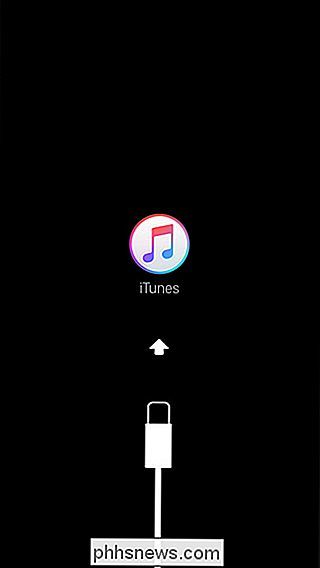
Conecta el iPhone o iPad a una computadora con iTunes. Debería ver un mensaje que dice que iTunes ha detectado un dispositivo en modo de recuperación. iTunes le informará que "hay un problema" con su dispositivo "que requiere que se actualice o restaure". Es probable que deba realizar una "restauración" que descargará el último software de iOS de Apple e instalarlo en su dispositivo. dispositivo.
El proceso de restauración borrará los archivos y datos en su iPhone o iPad, pero ya no son accesibles si su dispositivo no arranca. Puede recuperar sus datos de una copia de seguridad de iCloud más tarde.
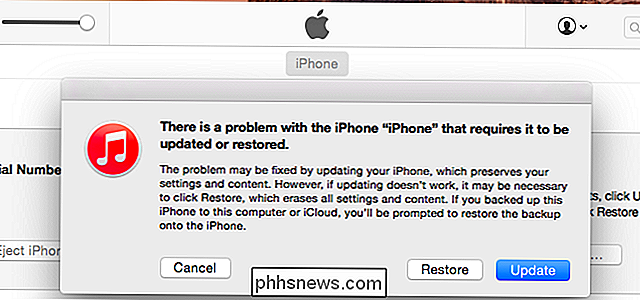
Puede poner cualquier iPhone o iPad en modo de recuperación apagándolo y conectándolo a una computadora que ejecute iTunes con un cable USB. Presione el botón de Inicio y manténgalo presionado mientras conecta el cable USB. Mantenga presionado el botón hasta que aparezca la pantalla "Conectarse a iTunes" en el dispositivo. Sin embargo, no debería tener que hacer esto si el dispositivo funciona correctamente. Si su sistema operativo está dañado, debería iniciarse automáticamente en la pantalla del modo de recuperación sin necesidad de trucos adicionales.
Si nada de lo anterior funcionó, es probable que su iPhone o iPad tenga un problema de hardware. Si todavía está en garantía, llévelo a la Apple Store más cercana (o simplemente póngase en contacto con Apple) y haga que identifique y solucione el problema por usted. Incluso si no está en garantía, es posible que Apple lo haya arreglado para usted, pero es posible que tenga que pagar la reparación.
Crédito de imagen: Karlis Dambrans en Flickr, David en Flickr, Karlis Dambrans en Flickr

Cómo crear un evento de juego en PlayStation 4 o Pro
Si le gusta pasar tiempo jugando con otros en línea, crear un evento en la PlayStation 4 o Pro es una manera fácil de lograr que todos juntos al mismo tiempo, en el mismo juego. Aquí le mostramos cómo configurar uno. ¿Qué son los eventos? RELACIONADOS: Cómo bloquear a alguien en PlayStation 4 o Pro Básicamente, los eventos son una forma de programar una sesión de juego con su tripulación.

¿Qué es Android TV y qué Android TV Box debo comprar?
Si está en el mercado para un decodificador de transmisión y también es un usuario de Android, tiene indudablemente considerado Android TV. La cosa es que este es un panorama realmente confuso: hay un montón de cajas de Android "falsas" flotando por ahí, y solo un puñado de cajas oficiales que realmente vale la pena considerar.



